Kako dijeliti PowerPoint prezentacije u Microsoft timovima?

Saznajte kako jednostavno možete predstaviti ppt datoteku na sastancima Microsoft Teams.
Ovo je pitanje koje smo dobili od Christie:
U mojoj prethodnoj tvrtki koristili smo Zoom za online suradnju unutar našeg tima. Moj novi poslodavac jako voli Microsoft Teams i prilično ga koristimo za upravljanje većinom ključnih operativnih tema: planiranje smjena, popisi za tim, narudžbe za kupnju, pa čak i ključne prilike za prodaju kupaca. Pitanje koje imam vezano je za snimanje sastanka. U Zoomu su se snimke sastanka čuvale na lokalnom disku vašeg računala. Čini se da stvari u Teamsu stoje potpuno drugačije. Bilo kakve ideje, jer su me zamolili da snimim nekoliko trening sastanaka i nisam baš siguran gdje se zapravo čuvaju izlazne datoteke?
Hvala na pitanju. U prošlosti su Microsoftovi timovi bili spremljeni u Microsoft Stream, ali to više nije slučaj. Naš odgovor želimo razlikovati između dva ključna slučaja:
Snimke standardnih sastanaka tima pohranjene su u mapi Snimke u organizatoru sastanka OneDrive.
Ako ste organizator, jednostavno upotrijebite File Explorer za operativni sustav Windows za pristup OneDrive for Business i dohvatite mp4 datoteku iz mape Snimci.
| Koraci | Opis |
|---|---|
| 1. Mapped OneDrive | Ako je OneDrive mapiran i dostupan izravno iz File Explorera, jednostavno kopirajte datoteku s OneDrive-a i zalijepite je u lokalni direktorij ili pohranu datoteka treće strane u oblaku. |
| 2. Prijava na Office.com | Ako OneDrive nije mapiran, prijavite se na office.com i koristite web-verziju OneDrive-a za dohvaćanje datoteka snimanja. |
Kada pokrenete sastanak na kanalu, snimka se pohranjuje u SharePoint i dostupna je u mapi Snimci kojoj možete pristupiti putem kartice Datoteke vašeg kanala.
Nakon završetka sastanka, dobit ćete vezu koja upućuje na snimku sastanka izravno na kartici Objave na kanalu.
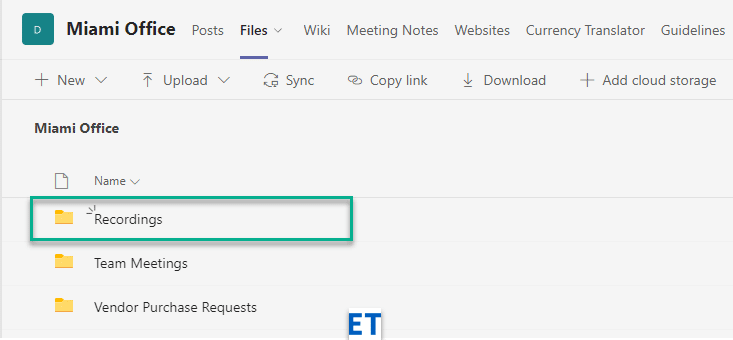
Sastanci Microsoft Teams (standardni i kanalni sastanci) pohranjuju se kao .mp4 datoteke (MPEG 4) i mogu se pregledavati u standardnim video igračima kao što su Windows Media Player ili VLC.
Nekoliko čitatelja pitalo nas je o relativno novom poboljšanju koje omogućuje automatsko pokretanje snimanja sastanka. Evo cjelovitog teksta o tome, što biste možda željeli pogledati.
Saznajte kako jednostavno možete predstaviti ppt datoteku na sastancima Microsoft Teams.
Naučite prilagoditi pojedinosti svog Zoom sastanka kako biste poboljšali iskustvo sudionika.
Saznajte kako jednostavno zaustaviti pokretanje Microsoftovih timova kada uključite Windows.
U ovom članku saznajte kako onemogućiti automatsko snimanje u Zoomu i kako ručno uključiti snimanje. Pronađite sve korisne korake i savjete.
Saznajte kako ukloniti ili sakriti poruke i povijest razgovora Microsoft Teams.
Naučite kako jednostavno priložiti datoteke Microsoft Officea u pozivnice za sastanke vašeg kalendara Teams.
Saznajte kako jednostavno otkazati svoj besplatni ili Pro Zoom račun. Ključni koraci za brisanje vašeg Zoom profila.
Saznajte kako jednostavno možete dodati sliku profila u Zoom Meetings na Android i Windows. Uputstvo sa slikama i koracima.
Pojavljuju li se problemi s mikrofonom u Microsoft Teams? Ovdje su savjeti kako uključiti mikrofon i riješiti probleme s zvukom.
Saznajte kako brzo omogućiti i pronaći snimke sastanaka Microsoft Teams timova.









Tina -
U pravu ste, ovo sam stvarno trebala znati ranije. Hvala vam
Sanja -
Već sam tokom sastanka uključila snimanje! To mi je pomoglo u radu!
Josip -
Nadam se da će Microsoft još više poboljšati svoj radni prostor s vremenom
Leo -
Ako netko ima detaljnije informacije o sigurnosti tih snimaka, bio bih zahvalan
Snježana -
Moram priznati da sam bila iznenađena načinom pohrane, a mislim da je to dobro rješenje za timove!
Ivana -
Napravila sam test i u pravu ste, snimke su na OneDrive. Hvala na savjetu!
Toni -
Ako snimite, morate li ih svake godine arhivirati ili postupak ide automatski
Filipa -
Izvrsno objašnjeno! Nemam više problema s pronalaženjem snimaka.
Branimir -
Sve snimke su u redu, ali što ako netko zaboravi uključiti snimanje
Filip K. -
Možda će biti korisno uključiti neke savjete za bolju organizaciju sastanka. Hvala!
Željka -
Dobro je znati da postoji centralizirano mjesto za pohranu snimaka, mnogo lakše za praćenje
Rahela -
Uvijek sam mislio da su snimke izgubljene, ali eto! Ostanite u kontaktu
Senka -
Ima li opcija za automatsko izbrisanje snimaka nakon određenog razdoblja?
Filip IT -
Preporučujem da se redovito pregledavaju snimke kako bi se izvučene informacije bolje iskoristile
Tea M. -
Ne mogu vjerovati da sam propustila ovu informaciju! Hvala ti što si podijelio.
Viktorija -
Hvala na ovim informacijama! Možda ću sljedeći put dobro isplanirati sastanak.
Mia42 -
Pitam se mogu li promijeniti gdje se snimke pohranjuju. Ima li netko iskustva
Tomislav -
Ekstra, nisam ni znao da se uopće snimaju! Često zaboravim na detalje sastanka
Goran -
Hvala na pojašnjenju. Bilo mi je nejasno gdje završavaju snimke.
Nina -
Zadovoljstvo mi je što sam saznala ovo, puno mi pomaže u organizaciji rada
Igor -
Dakle, mogu li snimke podijeliti s vanjskim suradnicima? Kako ide taj proces?
Petra K. -
Jeste li znali da se snimke pohranjuju u Microsoft OneDrive? Odlično rješenje
Marko -
Često se pitam hoće li te snimke biti dostupne i za preuzimanje kasnije
Jakov -
Odličan post! Uvijek sam se pitao što se događa s našim snimkama
Matej -
Super članak, stvarno sam se pitao gdje idu snimke sastanaka. Hvala ti!
Ana M. -
Tema je super! A kako se snimke dijele s tim članovima tima? Može li netko pomoći
Mateo -
Pokusavam razumjeti koliko snimki se može pohraniti na OneDrive. Ima li ograničenja
Petra -
Jedva čekam da isprobam ovo u svom timu! Stvarno će olakšati komunikaciju
Hana -
Hahaha, sjajno je znati da imamo spasioca kao što je OneDrive
Jelena -
Inspirativan članak! Primit ću sve u obzir kada sljedeći put radim zapisnike.
Stela -
Ovo je jako korisno. Nema više straha od izgubljenih informacija iz sastanaka!
Branko -
Da li se snimke automatski brišu nakon određenog vremena ili ostaju trajno
Luka D. -
Da li snimke ostaju zauvijek ili ih netko može obrisati
Dominik -
Definitivno treba podijeliti ovo s kolegama, bit će im od velike koristi
Ruža -
Fascinantno je kako tehnologija pomaže u vođenju sastanaka. Hvala na informaciji